לעתים קרובות, משתמשי מחשב מתמודדים עם רגישות עכבר חזקה או חלשה מדי. בעיה זו אינה כה חריפה, אך עם זאת, היא מתרחשת. הדרך הקלה ביותר היא להתאים את רגישות העכבר במשחק במחשב, שם קל לעשות זאת בהגדרות.
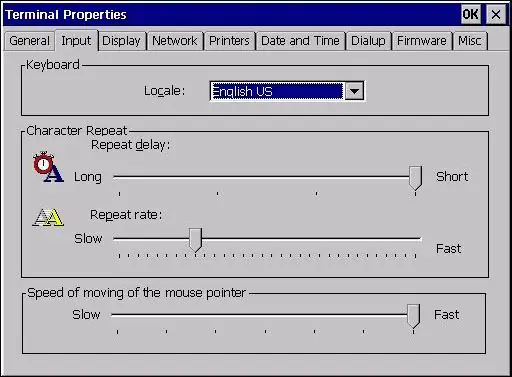
זה הכרחי
מחשב, עכבר, חלונות
הוראות
שלב 1
על מנת לשנות את רגישות העכבר, עליכם לבצע מספר צעדים פשוטים. פתח את תפריט "התחל" ולחץ על הפריט "לוח הבקרה", ייפתח לפניך חלון באותו שם, בו ניתן לסדר אלמנטים בשתי צורות: קלאסי ולפי קטגוריות. אם האלמנטים מסודרים בצורה הקלאסית, ואז מצא את אלמנט "עכבר" שם ולחץ עליו פעמיים באמצעות כפתור העכבר השמאלי. אם הפריטים ממוינים לפי קטגוריות, פתח את הקטגוריה "מדפסות וציוד אחר" בלחיצה אחת על כפתור העכבר השמאלי, ואז בלחיצה אחת לחץ לחיצה ימנית על הפריט "עכבר".
שלב 2
אז פתחת את חלון מאפייני העכבר. עכשיו עבור לכרטיסייה אפשרויות מצביע, שם תחת החלק העבר תמצא את מחוון מהירות המצביע, או במילים אחרות, את מחוון הרגישות בעכבר. שנה את רמת הרגישות של העכבר ובדוק עד כמה הרמה שנקבעה מתאימה לך בזמן אמת. פירוש הדבר שאין צורך לאשר את השינויים בכל פעם על ידי לחיצה על "אישור". כדי לחזור לרמת הרגישות שהוגדרה לפני השינוי, לחץ על כפתור "ביטול" בחלון המאפיינים.
שלב 3
בכרטיסיה אפשרויות מצביע בחלון מאפייני העכבר, יחד עם שינוי רגישות העכבר, באפשרותך גם לאפשר דיוק מוגבר של מיקום המצביע על ידי סימון התיבה לצד הפקודה המתאימה הממוקמת ישירות מתחת למחוון הרגישות.






